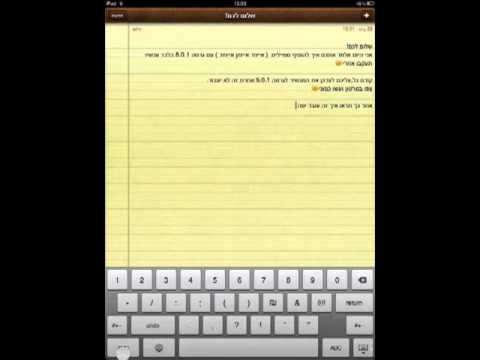
תוֹכֶן
השימוש בסמלי הבעה נמצא בעלייה כאשר יותר משתמשים פונים אל הודעות SMS ו- iMessaging כדי לשמור על קשר. סמייקונים התחילו כפשוט :) להעביר רגש, והתפתחו לתמונות מפורטות יותר הידועה בשם emoji.
משתמשי iPhone מרוויחים ביותר מ אמוג'י כפי שיש להם מקלדת כי הוא מוקדש כולו אליו. עם כמה צעדים פשוטים מקלדת זו יכולה להיות מופעלת כך שיחות SMS בין iPhones, iPad ו iPods הם קצת יותר מעניין.
באמצעות מקלדת Emoji היא דרך מהנה כדי להחיות את השיחה או לצחוק מתוך חבר.
כיצד להפעיל את Emoji מקלדת
הקש על הגדרות.
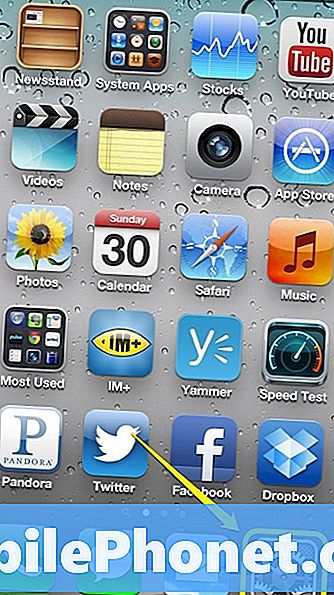
הקש על כללי.
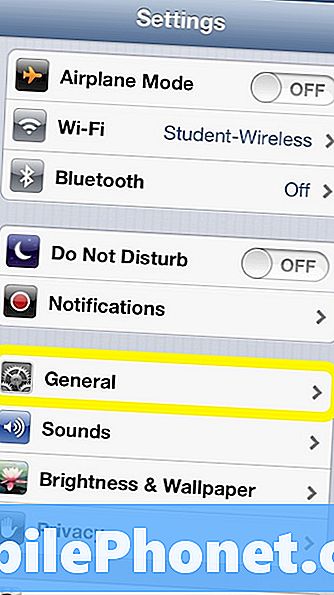
גלול למטה ובחר הקש על המקלדת.
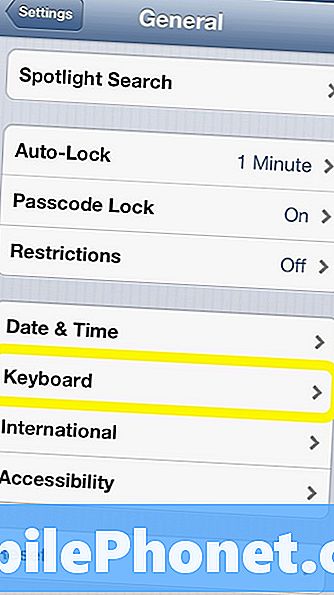
הקש על מקלדות.
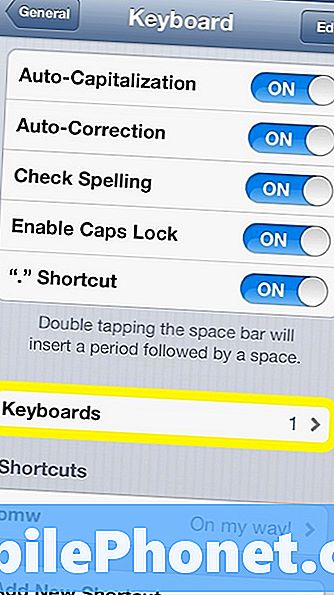
לאחר מכן הקש על הוסף מקלדת חדשה.
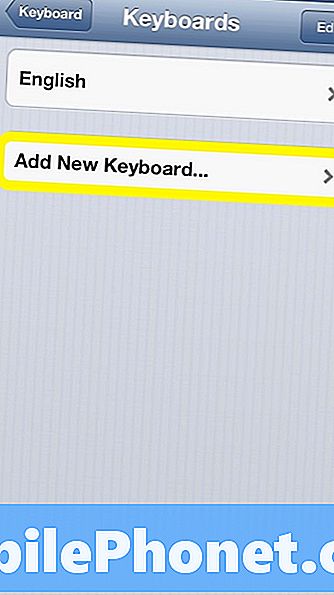
גלול למטה ו בחר Emoji.
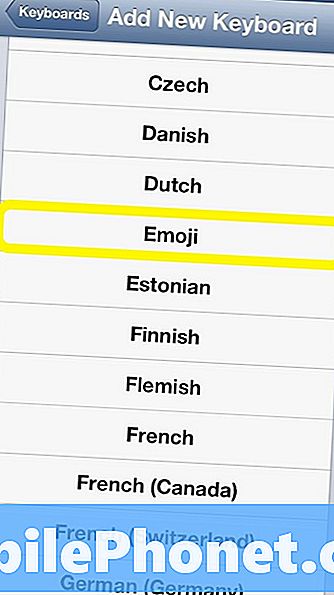
לאחר השלמת מסך המקלדת צריך להופיע ברשימה של מקלדות.
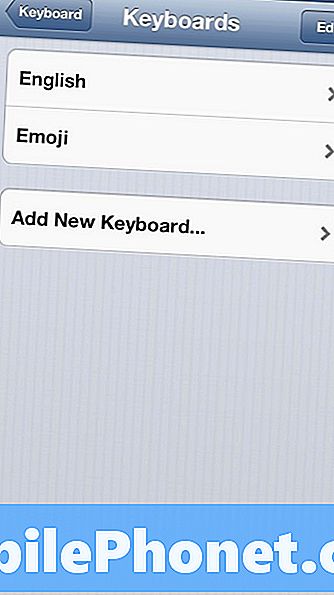
בנוסף למקלדת שהמשתמש משתמש בה כשפת ברירת המחדל, מקלדת ה- emoji מתווספת גם לרשימה זו. חשוב לציין כי תהליך זה ניתן להשתמש כדי להוסיף מקלדת של שפה אחרת ל- iPhone. זה עשוי להיות נוח בעת נסיעה, או גם אם משתמש הוא שוטף במספר שפות.
כיצד להשתמש ב - iPhone Emoji מקלדת
לאחר המקלדת נוספה הצעד היחיד שנותר הוא לעבור מאנגלית לאמוג'י בזמן שיחה.
כאשר היישום 'הודעות' פתוח, המקלדת תוצג כך.
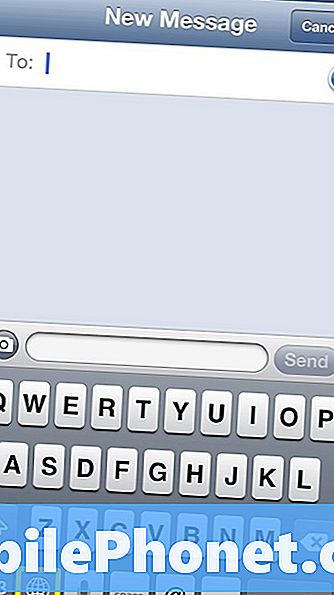
שימו לב איך בר החלל ירד בגודל כדי לפנות מקום ללחצן הבינלאומי בשורה התחתונה. כדי לעבור למקלדת Emojiהקש על הלחצן הבינלאומי המודגש לעיל.
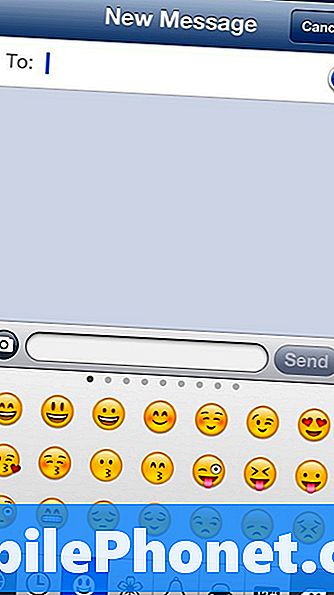
זה עובר למקלדת Emoji. מקלדת זו מציעה שש קטגוריות של Emoji, ומסכים מרובים בכל קטגוריה. הקש על סמל בשורה התחתונה כדי לשנות קטגוריות ולחליק בשלוש שורות של סמלים כדי לראות עוד Emoji.
משתמשים יכולים לשלב אמוג'י כדי ליצור תווים קטנים כפי שמוצג להלן.
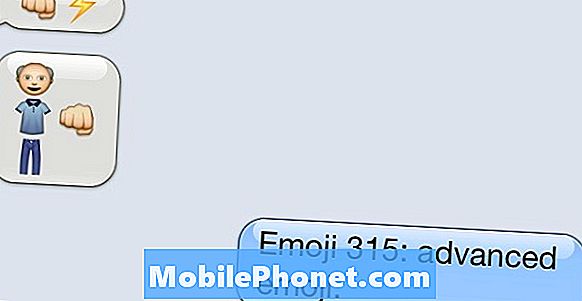
דוגמה לשימוש מתקדם ב- Emoji.
כדי לחזור למקלדת הרגילה, הקש שוב על הסמל הבינלאומי.
Emoji היא דרך מהנה כדי לתבל את השיחה אבל יש לה כמה גבולות. כאשר נשלחים בין האייפוד, אייפדס ואייפונים, האמוג'י תמיד יוצג. אבל אם משתמש iPhone שולח אמוג'י אלה לאנדרואיד, לטלפונים רגילים או אפילו לאתרים מסוימים, כמו Facebook, הם עשויים שלא להציג כלל.
כמו כן, בדוק כיצד להתחבר ל- Facebook עם iOS 6 וכיצד להחזיר את YouTube ל- iOS 6.


